怎么把PDF批量转成TXT文本
- 来源: 金舟软件
- 作者:Kylin
- 时间:2025-03-06 18:05:11
 AI摘要
AI摘要
本文详细介绍了如何使用金舟格式工厂将PDF文件转换为TXT文本。操作简单:打开软件选择PDF转TXT功能,添加文件并设置输出位置,点击开始转换即可完成。支持批量处理和自定义页码,方便快捷提取PDF中的文字内容,满足日常办公需求。
摘要由平台通过智能技术生成 一些特殊的情况下我们需要将PDF文件转换为TXT格式,很多小伙伴都不知道如何解决这种问题,那么如何将PDF文件转换成TXT文本呢?下面是详细的操作方法,希望能办到有需要的小伙伴。
操作方法:
第一步、首先,打开金舟格式工厂选择“PDF转文件”选项;
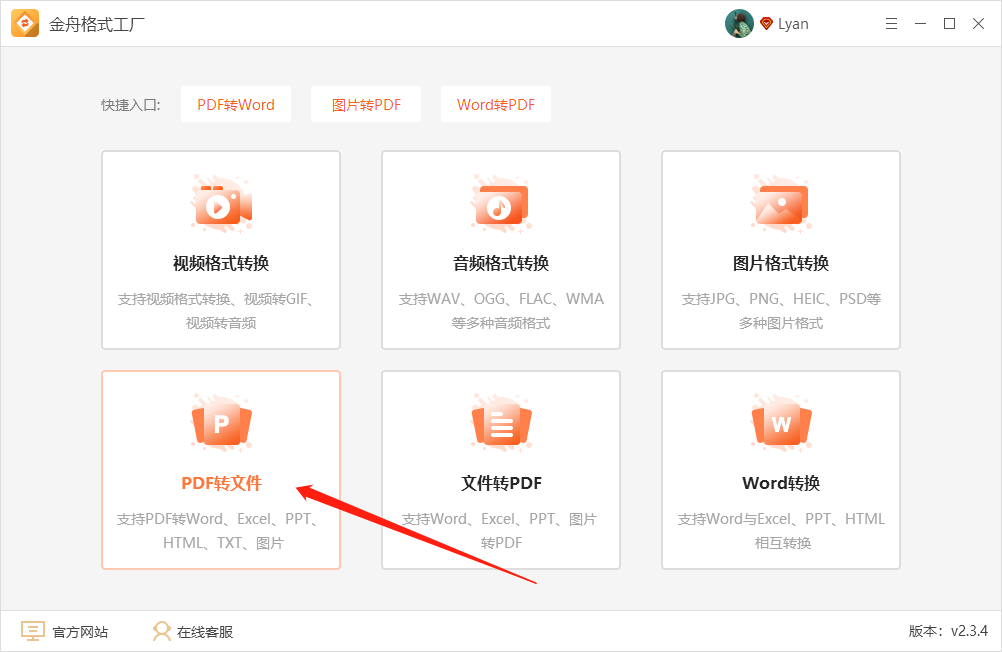
第二步、然后在左侧点击选择“PDF转TXT”功能;
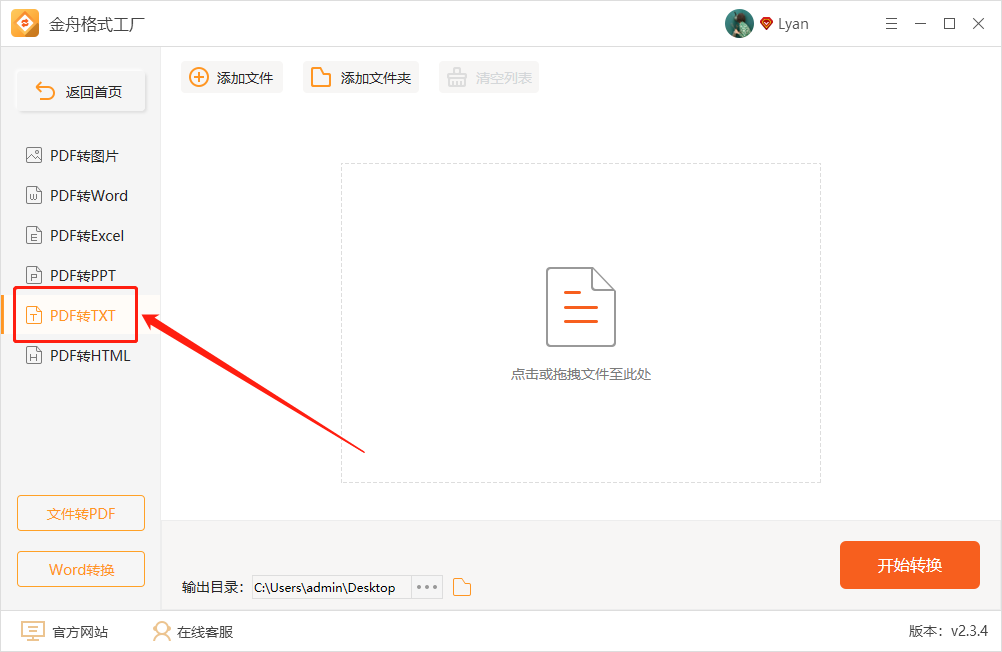
第三步、如图,点击添加文件或者直接将PDF文件拖拽到此处;
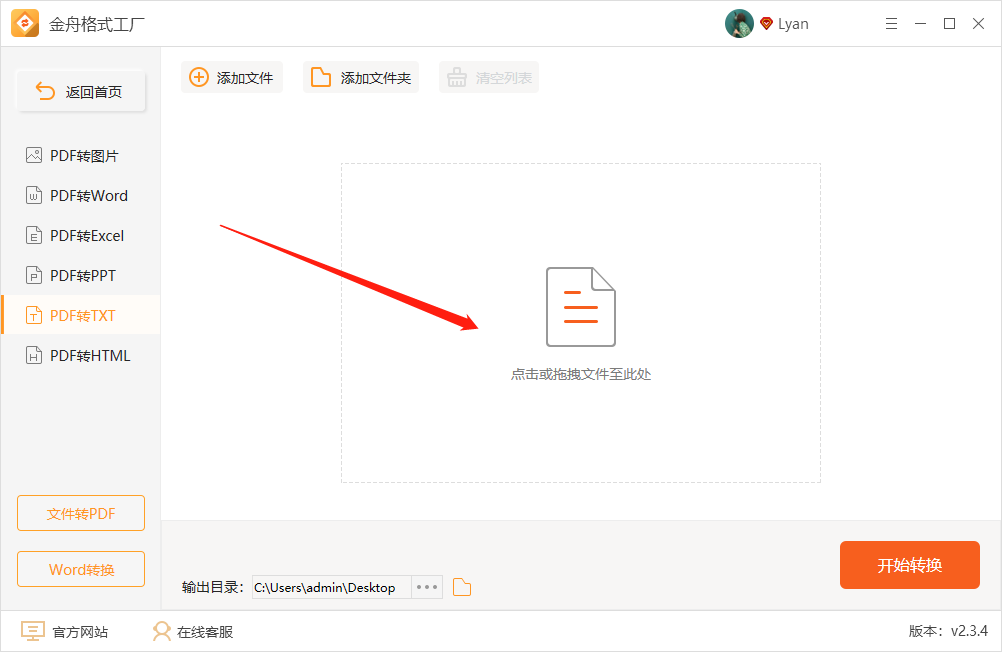
第四步、在这里点击全部,可根据自己的需要选择需要转换的页码;
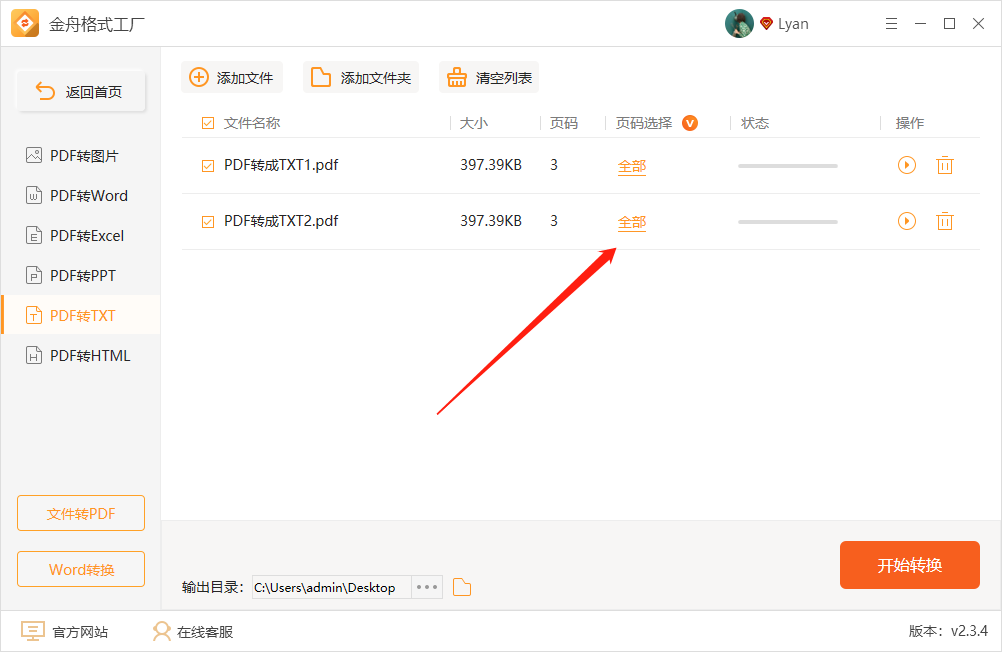
第五步、软件的输出目录是原文件夹,点击此按钮可更换位置;
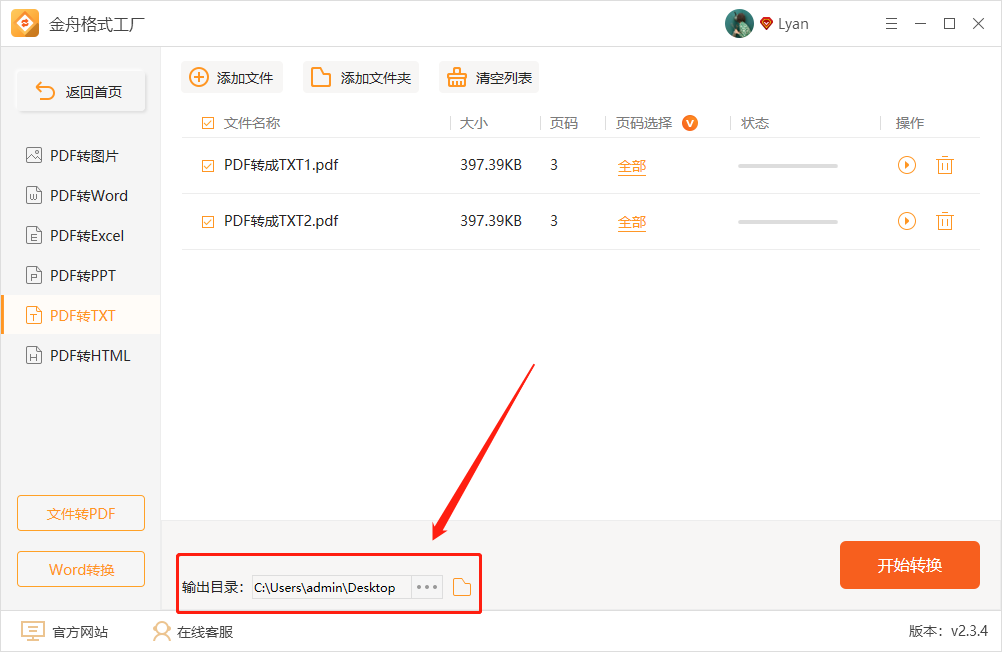
第六步、最后,点击“开始转换”即可;
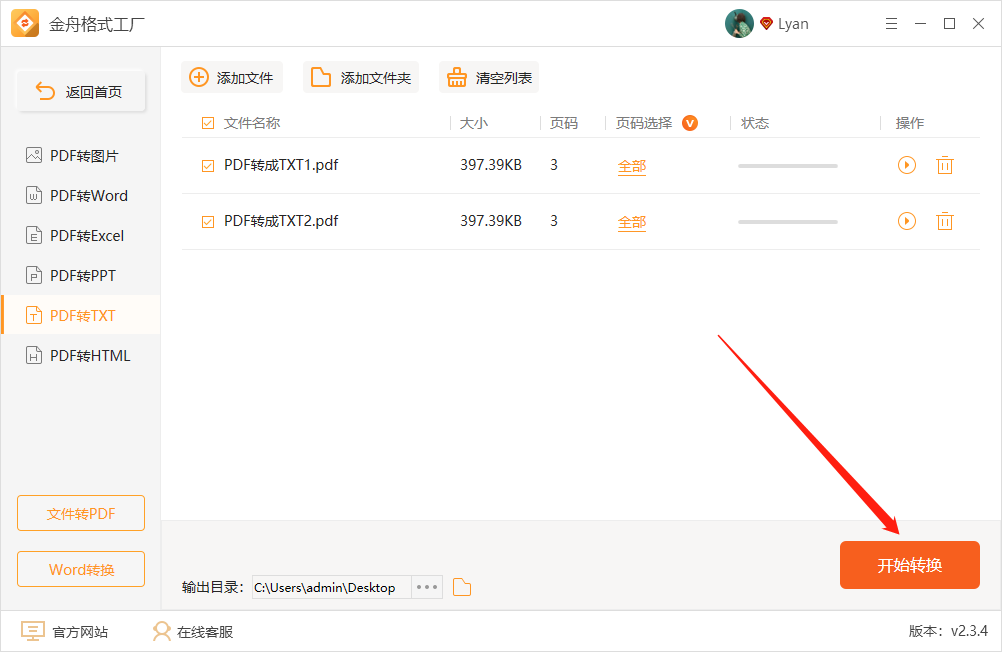
第七步、得到以下提示,说明文件转换成功,点击前往导出文件位置可浏览;
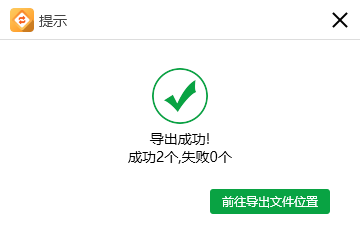
第八步、如图,以下就是转换成功的TXT文件啦!
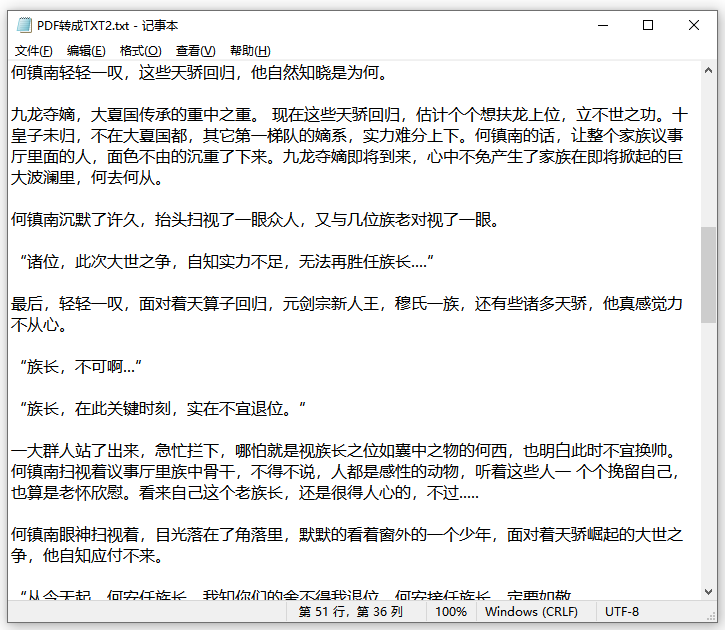
办公常见的文档格式转换都可以使用金舟格式工厂哦,想要继续深入了解请到江下科技官网进行查询。
推荐阅读:
温馨提示:本文由金舟软件网站编辑出品转载请注明出处,违者必究(部分内容来源于网络,经作者整理后发布,如有侵权,请立刻联系我们处理)
 已复制链接~
已复制链接~






























































































































 官方正版
官方正版












